- Usar uma VPN é divertido e divertido, até que você não consiga se desconectar sem arruinar sua conexão padrão com a Internet.
- Embora às vezes possa ser um pouco técnico, nosso guia pode ajudá-lo a se desconectar do servidor VPN de forma rápida e segura.
- Confira nosso melhores VPNs que pode manter sua conexão segura e privacidade intacta.
- Visite nosso Hub How-To para descobrir guias mais úteis e marcá-los para mais tarde.

VPNs são, sem dúvida, salva-vidas quando se trata de preservar sua privacidade online. Você pode usá-los em uma ampla variedade de ambientes e eles podem resolver muitos problemas sem qualquer configuração especial. Eles são incríveis assim.
Além de manter suas atividades online em segredo, as VPNs também permitem que você acesse conteúdo restrito. Quantas vezes você já tentou acessar um serviço, apenas para descobrir que ele não está disponível em sua região?
Ter uma VPN nessa situação pode ter salvado você de dores de cabeça, só para você saber.
Mas mesmo isso não é tudo. Se você tiver a infelicidade de assinar com um ISP abusivo, sua largura de banda pode ser limitada apenas para cortar custos. Uma VPN pode facilmente
melhorar a perda de pacotes e diminuir ping no jogo causado por esse estrangulamento.Seu ISP pode até espionar seu tráfego se estiver motivado o suficiente. Então, por que não tornar infinitamente mais difícil para eles captarem seu tráfego? E porque não contornar o bloqueio geográfico e limitação de ISP, quando é tão fácil fazer isso?
Bem, chega de elogios, como temos certeza de que você já ouviu isso antes. VPNs são ótimos, mas para alguns usuários, a maneira como funcionam permanece um mistério. Assim, uma ampla gama de problemas pode ocorrer sempre que alguém está usando este tipo de serviço.
Por exemplo, já aconteceu de você não conseguir se desconectar de sua VPN? Se você se encontrar nessa situação, veja como você pode resolver o problema.
5 melhores VPNs que recomendamos
 |
59% de desconto disponível para planos de dois anos |  Verifique a oferta! Verifique a oferta! |
 |
79% de desconto + 2 meses grátis |
 Verifique a oferta! Verifique a oferta! |
 |
85% de desconto! Apenas 1,99 $ por mês por plano de 15 meses |
 Verifique a oferta! Verifique a oferta! |
 |
83% de desconto (2,21 $ / mês) + 3 meses grátis |
 Verifique a oferta! Verifique a oferta! |
 |
76% (2.83$) no plano de 2 anos |
 Verifique a oferta! Verifique a oferta! |
Como desconectar da VPN?
1. Use o cliente VPN
- Baixe o acesso privado à Internet

- Instale no seu computador
- Inicie-o e faça login em sua conta
- Conecte-se a um servidor (para proteger sua privacidade)
- Quando terminar, clique no botão liga / desliga grande para desconectar
- Clique com o botão direito no ícone do aplicativo na bandeja do sistema
- Selecione Sair do menu de contexto

Acesso privado à Internet
Procurando uma VPN segura e estável? PIA pode ser apenas um.
Compre agora
É isso, você conseguiu se conectar ao seu servidor VPN favorito e melhorar sua privacidade e se desconectar do servidor VPN, uma vez que você não precisava mais da proteção. Muito fácil, certo?
2. Use os recursos integrados do Windows
- Localize o ícone de conexão no canto inferior direito da tela
- Clique com o botão esquerdo no ícone de conexão
- Veja se há alguma conexão VPN além da padrão
- Se estiver, selecione-o e clique no botão Desconectar
Você também pode ir em frente e removê-lo completamente se não precisar mais dele. Algumas VPNs deixam suas conexões no PC, mesmo depois de desinstalá-las.
Isso pode ajudá-los a restabelecer uma conexão e restaurar as configurações mais facilmente se você decidir reinstalar a VPN.
3. Certifique-se de que o interruptor kill não está ativo
Algumas VPNs têm esse recurso kill switch que corta sua conexão com a Internet se você não estiver conectado a um servidor VPN seguro. Isso, por sua vez, tornaria a desconexão de sua VPN impossível se isso significasse que sua conexão padrão não funcionasse mais.
Por esse motivo, seria uma ótima ideia cuidar desse switch de eliminação e desabilitá-lo antes de tentar eliminar a conexão VPN. Caso contrário, você não conseguirá acessar a Internet sem uma VPN até que faça isso.
4. Certifique-se de que seu DHCP está habilitado
- Clique no botão Iniciar
- Selecione o aplicativo Configurações
- Vá para a seção Rede e Internet

- (Ethernet) Selecione Ethernet e clique na rede à qual você está conectado
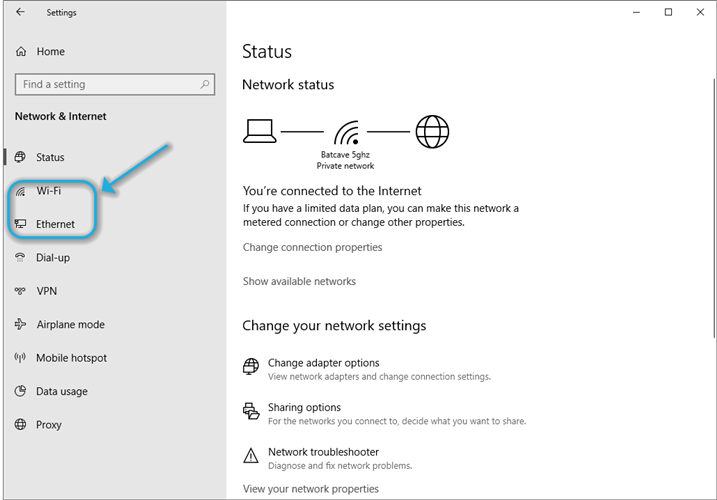
- (WiFi) Clique em Wi-Fi, selecione Gerenciar redes conhecidas
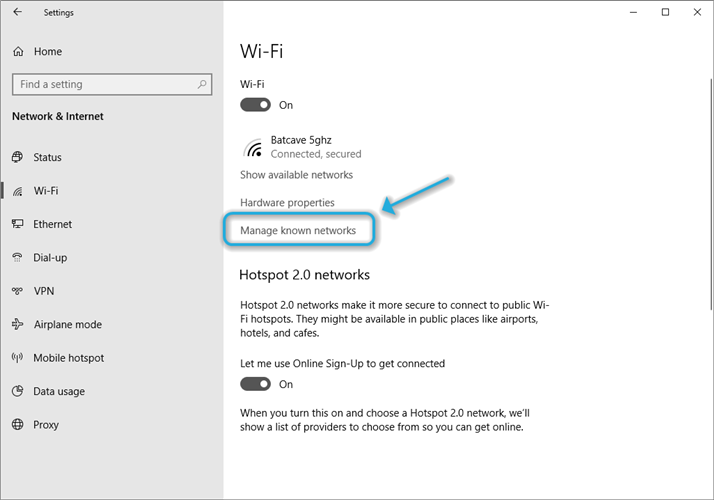
- Escolha a rede à qual você está conectado
- Clique no botão Propriedades
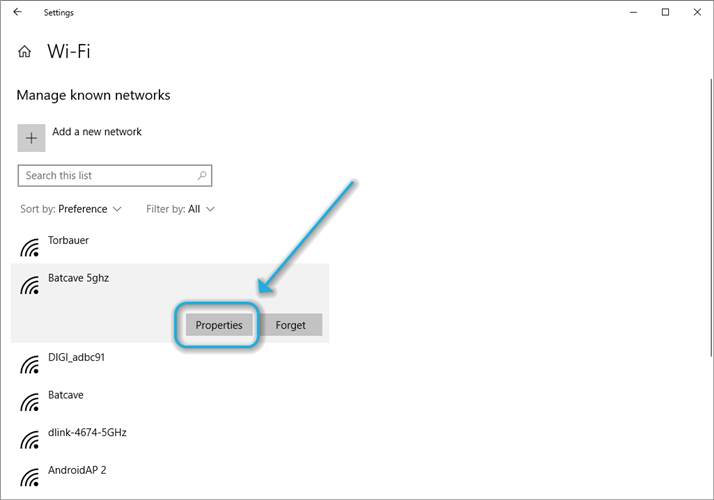
- Clique no botão Editar sob atribuição de IP
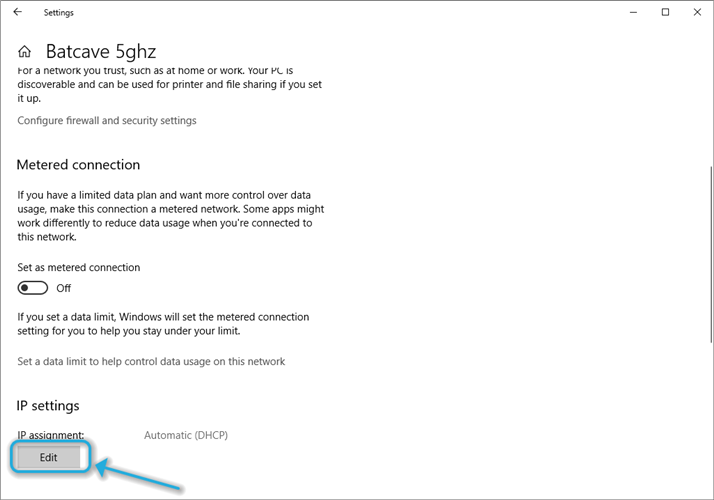
- Escolha Automático (DHCP) em Editar configurações de IP
Algumas VPNs irão desligar o DHCP para evitar vazamentos. Se você normalmente usa atribuição manual de IP, não faça modifique qualquer uma das configurações, apenas deixe-as como estão.
No entanto, se você sabe com certeza que seu roteador normalmente lida com atribuição de IP, isso significa que sua VPN provavelmente desativou o DHCP e é seguro reativá-lo.
Outra coisa que vale a pena mencionar é que você deseja desativar o switch de eliminação da VPN enquanto modifica as configurações de DHCP.
As conexões VPNs podem ser fechadas com facilidade
Levando tudo em consideração, é seguro dizer que também há uma maneira de corrigir problemas, mesmo quando o problema é não conseguir se desconectar de sua VPN. Embora algumas das etapas que descrevemos acima sejam um tanto técnicas, ainda são muito fáceis de seguir.
Se, em qualquer etapa, você não tiver certeza do que deve fazer, dê um passo para trás e verifique nossas instruções / capturas de tela mais uma vez. Além disso, certifique-se de ter outro dispositivo habilitado para Internet que você possa usar como backup se a configuração falhar.
perguntas frequentes
Muitos provedores de VPN, como PIA, oferecem a você uma maneira fácil de se conectar e desconectar de seus servidores. Você apenas tem que clicar no botão grande de energia e a conexão deve ser desligada.
Você pode facilmente solucionar problemas Problemas de VPN procurando-os online. Muitos deles foram discutidos anteriormente, são mais frequentes do que você pensa e podem ser resolvidos com bastante facilidade.
Se você deseja escolher uma boa VPN e não sabe por onde começar, sugerimos que dê uma olhada em nosso melhor VPN recomendações. Temos certeza de que você encontrará um que atenda perfeitamente às suas necessidades.

![CORREÇÃO: VPN bloqueada por Webroot [8 Easy Solutions]](/f/f7cc3fc4812f02dc28534bd44d09f691.jpg?width=300&height=460)
